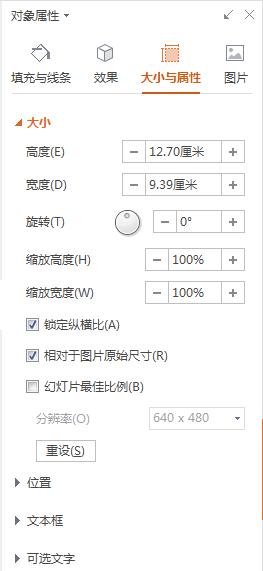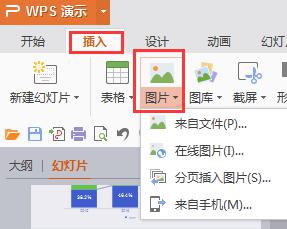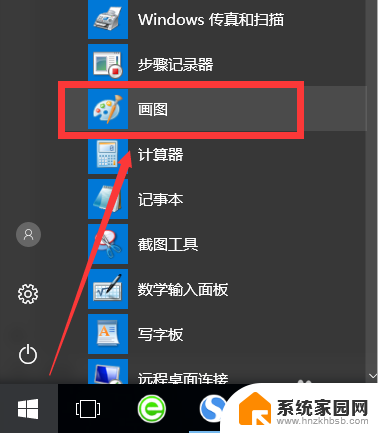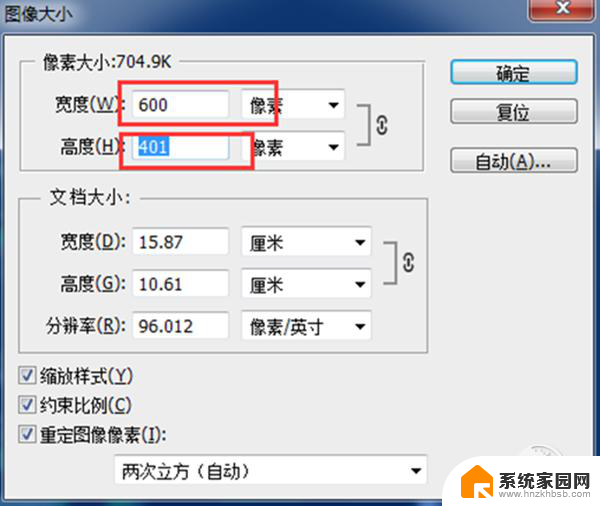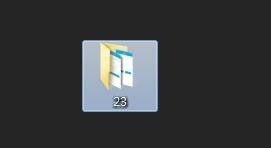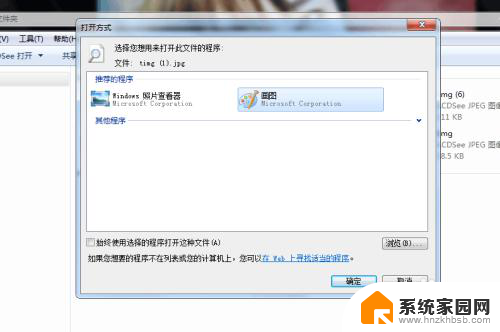wps图片如何多张一起设置尺寸 wps图片多张同时设置尺寸的教程
更新时间:2023-12-27 10:10:14作者:xiaoliu
在日常工作和学习中,我们经常需要处理大量的图片,而在处理图片时,调整图片的尺寸是一项常见的需求。对于使用wps办公软件的用户来说,如何一次性调整多张图片的尺寸可能是一个烦恼。幸运的是wps提供了一种简便的方法来同时设置多张图片的尺寸。在本教程中,我们将介绍如何使用wps一次性调整多张图片的尺寸,让您在处理图片时更加高效。

要先把图片设为非嵌入型,点击图片,点击布局选项的按钮,将图片版式设为非“嵌入型”,按Ctrl键同时选中多张图片,功能区会出现图片工具,点击图片工具,根据需要设置图片大小。
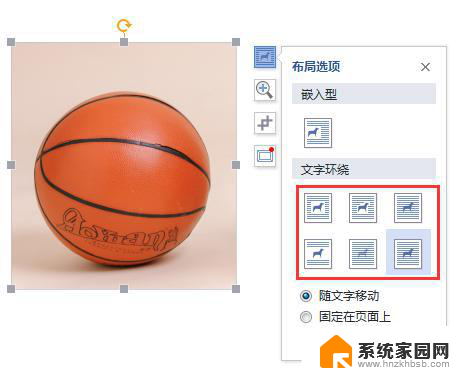

以上就是如何同时设置wps图片的尺寸的全部内容,如果您还有疑问,请参考小编的步骤进行操作,希望本次帮助对您有所帮助。